数据
首先,我们要在欢迎对话框中新建一个多变量数据表。
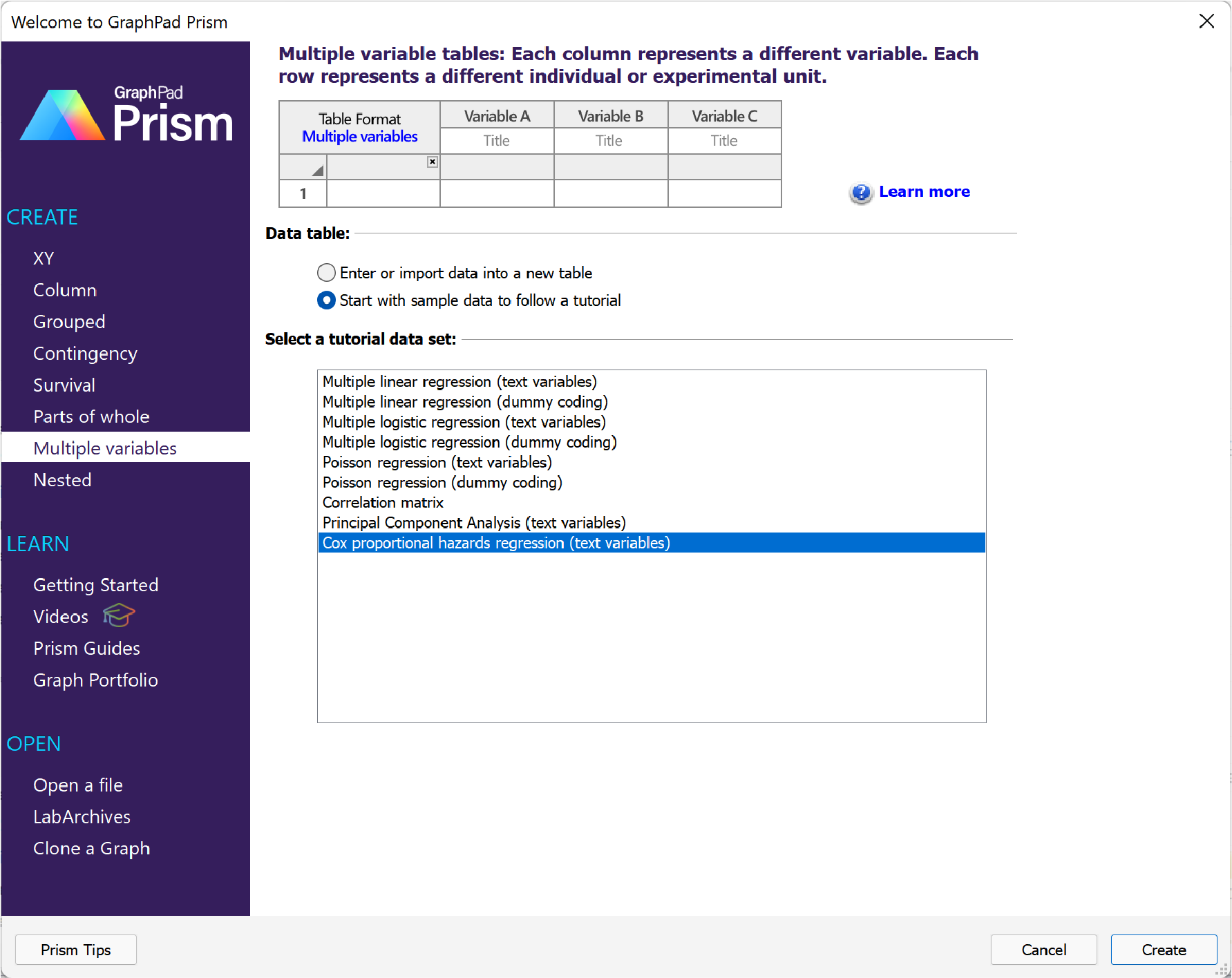
为多变量数据表选择教程数据集列表中的 Cox 比例风险回归样本数据。数据摘录如下:

这些数据是在一项临床研究后公布的,该研究考察了冠心病(CHD)导致死亡的潜在预测因子变量。这项研究包括 299 名参与者(105 名女性和 194 名男性),对每个人的 11 个变异性变量进行了测量。此外,该数据集还包括一个"事件"变异性变量,显示每位参与者是死于冠心病还是被删剪。最后,"时间"变量包含每个人从加入研究到死亡或被删剪之间的存活时间(观察时间)。
数据集中有三个连续性变量:
•年龄(岁)
•血清钠水平
•肌酸磷酸激酶水平
数据集中有八个变异性变量:
•性别 [男,女]
•吸烟状况 [是,否]
•糖尿病状况 [是,否]
•高血压 [是,否]
•贫血(以血细胞比容低于 36 计)[是,否]
•射血分数 [低、中、高]
•血清肌酐水平 [正常、高]
•血小板计数 [低、正常、高]
利用这些数据和 Cox 比例风险回归,我们应该能够回答一些问题,包括: 1:
•与空模型(无预测因子变量)相比,所选预测因子变量的指定模型是否能更好地估计危险率/存活时间?使用"模型诊断"回答
•每个预测因子变量对该人群中个体的危险率/存活时间是否都有影响?使用参数估计的置信区间、风险比或P 值回答
•给定预测因子变量的不同值(水平)对危险率/存活时间的影响是什么?使用风险比回答
启动分析
要启动分析,请单击工具栏"分析"部分的"分析"按钮,然后从可用的多变量分析列表中选择"Cox 比例风险回归"。或者,您也可以使用"分析"菜单,在"回归和曲线"或"生存分析"下找到"Cox 比例风险回归"。
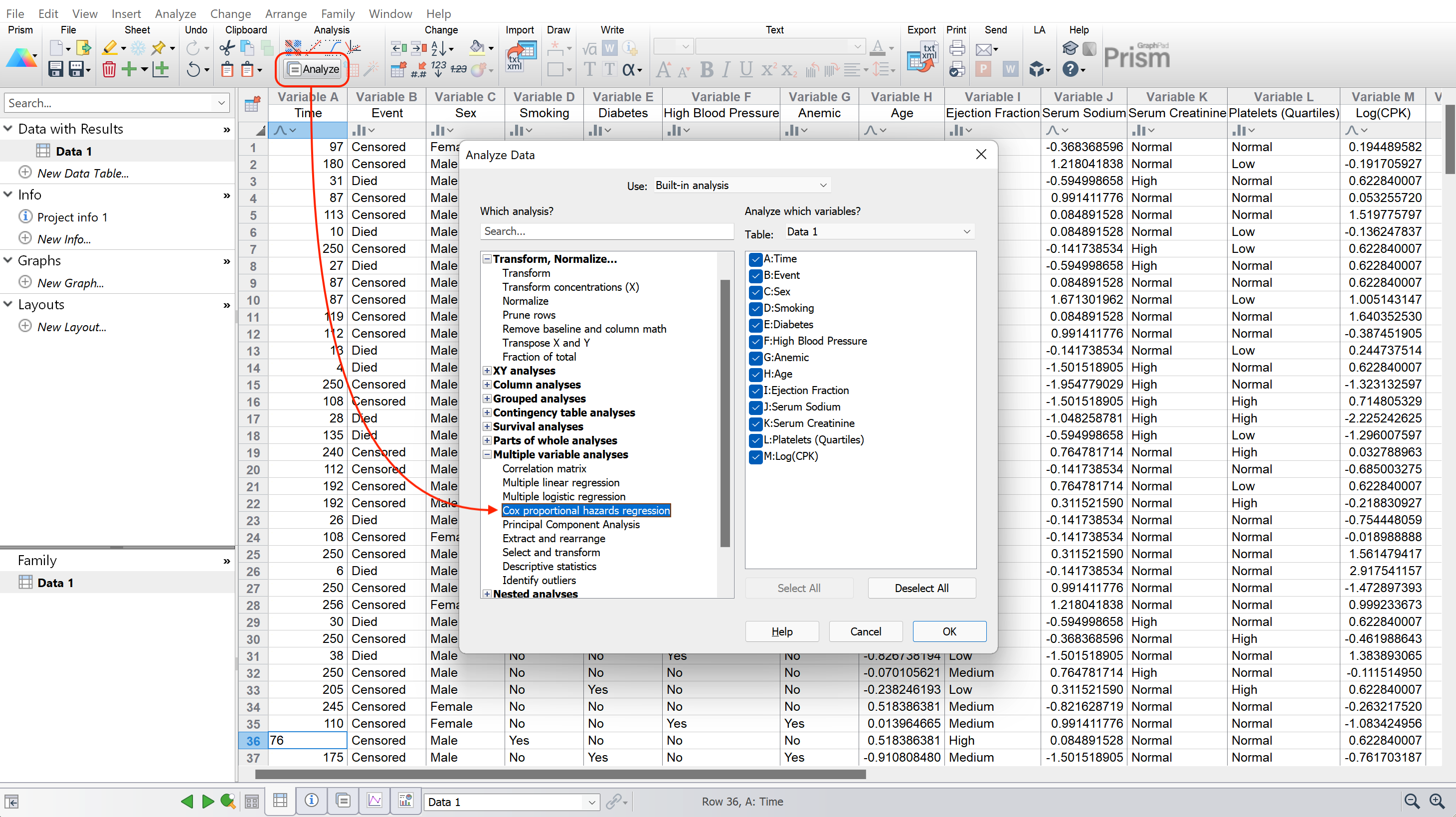 .
.
分析对话框
选择分析后,将出现参数对话框。在本示例中,我们将接受 Prism 提供的大部分默认选项。这里将简要讨论所选选项的结果,但参数对话框中的各个选项卡上还有更多可用选项:多重 Cox 回归对话框中的每个选项卡上还有更多选项。
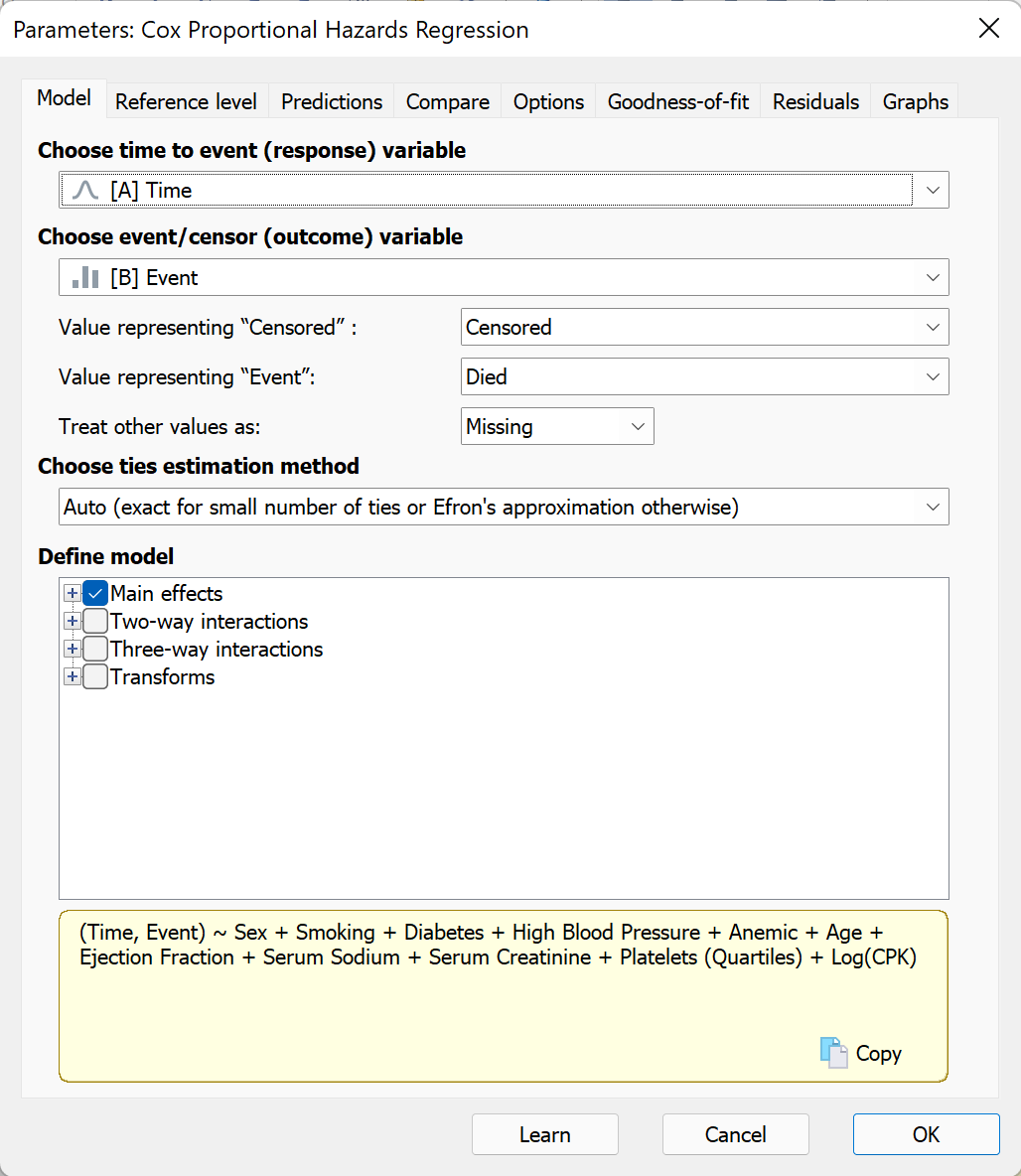
在对话框的模型选项卡上(如上图所示),可以看到 Prism 已经为事件发生时间(响应)和结果(事件/删剪) 变量选择了变量。此外,由于结果变量(事件)是一个分类变量,我们应该验证"代表'删剪'的值"和"代表'事件'的值"是否分配了正确的级别。在本例中,这两个值也都是正确的。展开"定义模型"中的"主要和简单效应"部分,可以看到模型中默认包含了所有预测 因子变量(这在选项卡底部的黄色文本框中得到了确认,该文本框提供了将要执行的模型 的简单表示)。
在点击"确定"之前,我们将切换到"图表"选项卡。该选项卡上的对照组用于生成指定模型中预测变量所代表的不同组别的估计生存曲线。该选项卡上的两个控制部分用于
1.定义要创建的图形数量
2.指定用于定义 Prism 应在每个图形上生成估计生存曲线的组别的变异性变量。
本指南的这一页提供了一个完整的示例,说明如何使用这些控制来生成各种不同的估计 生存曲线。在本示例中,让我们创建一张图表,并添加以下变异性/值:
•高血压("是"和"否"两个级别)
•年龄(观察值为 40,即样本人群中最年轻的年龄)
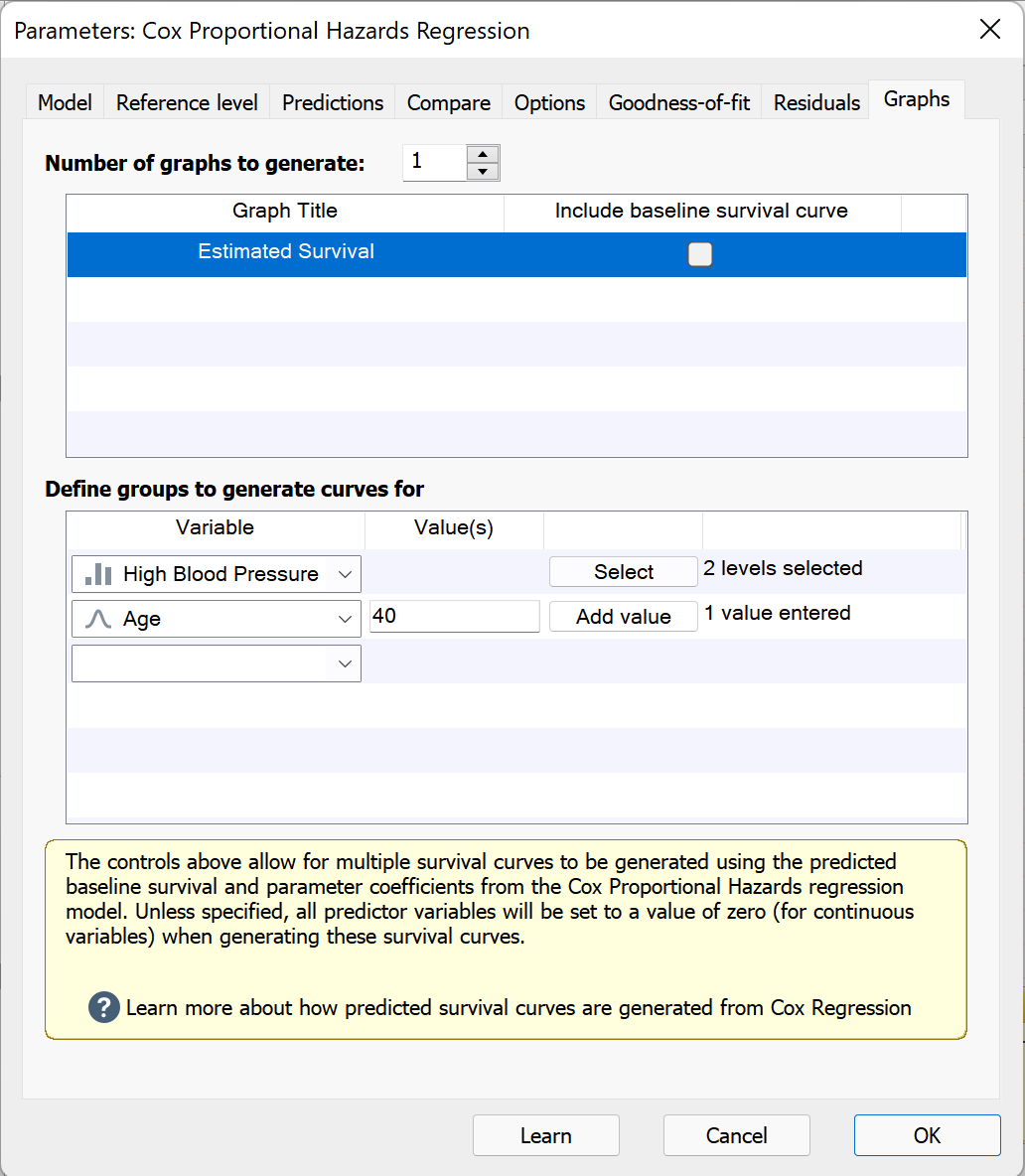
设置好这些选项后,我们可以点击"确定",然后进入下一页将要讨论的结果表。